Win10系統在播放視頻時針對視頻進行優化的方法
時間:2023-12-28 16:30:37作者:極光下載站人氣:34
很多小伙伴在使用win10系統作為電腦中的操作系統時經常會遇到需要播放視頻的情況,有的小伙伴想要通過設置,讓電腦能夠在播放視頻時針對視頻進行優化,這時我們需要在桌面左下角打開“開始”按鈕,再打開設置選項,接著在Windows設置頁面中我們找到“應用”設置,最后在應用的視頻播放設置頁面中將“自動處理視頻以進行改進”的開關按鈕點擊打開即可。有的小伙伴可能不清楚具體的操作方法,接下來小編就來和大家分享一下Win10系統在播放視頻時針對視頻進行優化的方法。

方法步驟
1、第一步,我們在桌面左下角點擊打開開始按鈕,然后在菜單列表中點擊打開設置選項
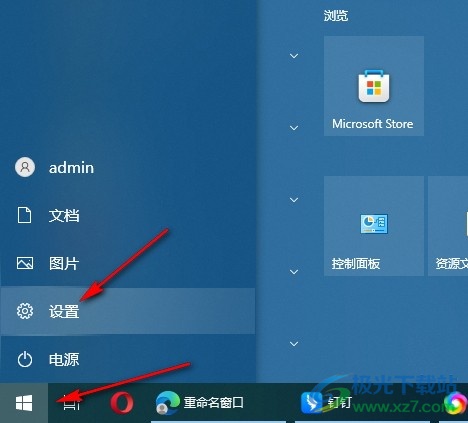
2、第二步,進入Windows設置頁面之后,我們在該頁面中點擊打開“應用”選項
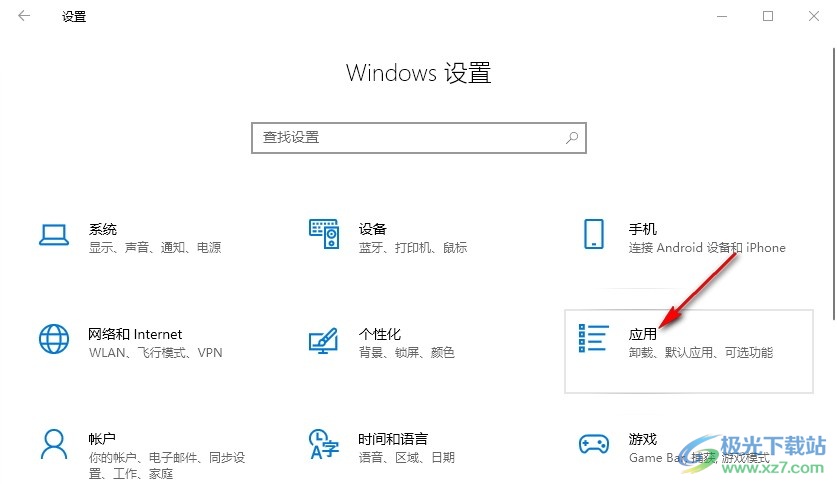
3、第三步,進入應用設置頁面之后,我們在該頁面中點擊打開“視頻播放”選項
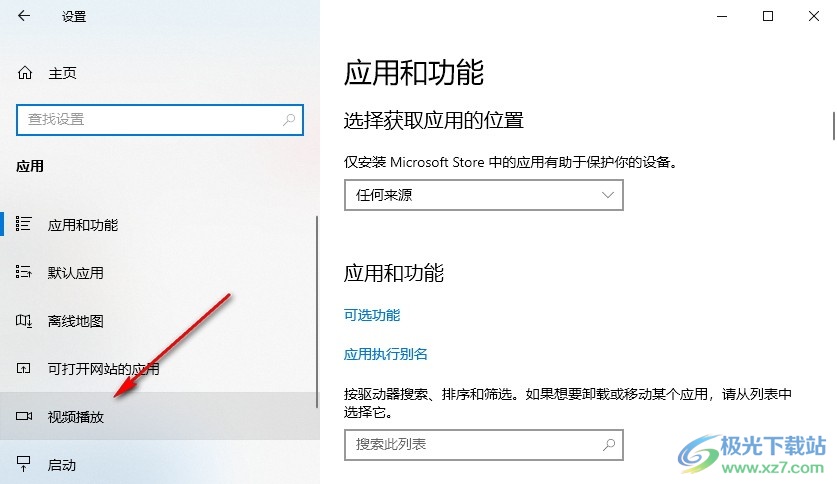
4、第四步,打開視頻播放選項之后,我們在頁面右側找到“自動處理視頻以進行改進”選項
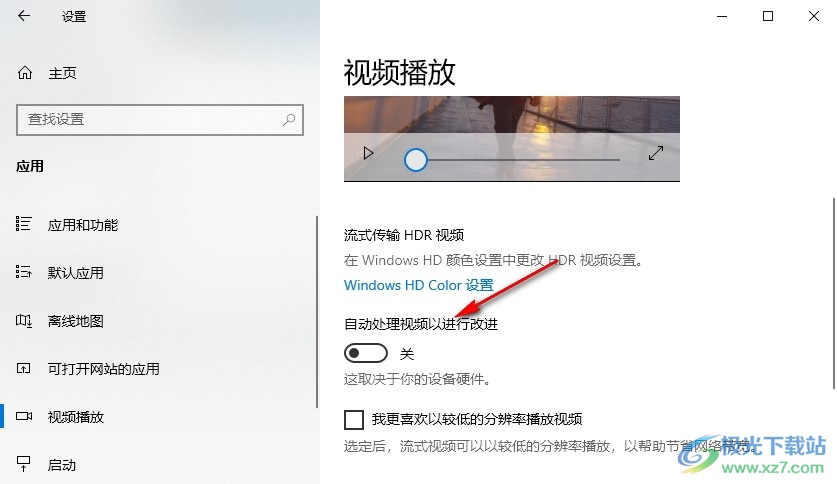
5、第五步,我們將“自動處理視頻以進行改進”選項下的開關按鈕點擊打開即可

以上就是小編整理總結出的關于Win10系統在播放視頻時針對視頻進行優化的方法,我們在電腦中點擊打開開始按鈕,再打開設置選項,接著在Windows設置頁面中打開應用,再在視頻播放頁面中開啟“自動處理視頻以進行改進”的開關按鈕即可,感興趣的小伙伴快去試試吧。

大小:4.00 GB版本:64位單語言版環境:Win10
- 進入下載
網友評論